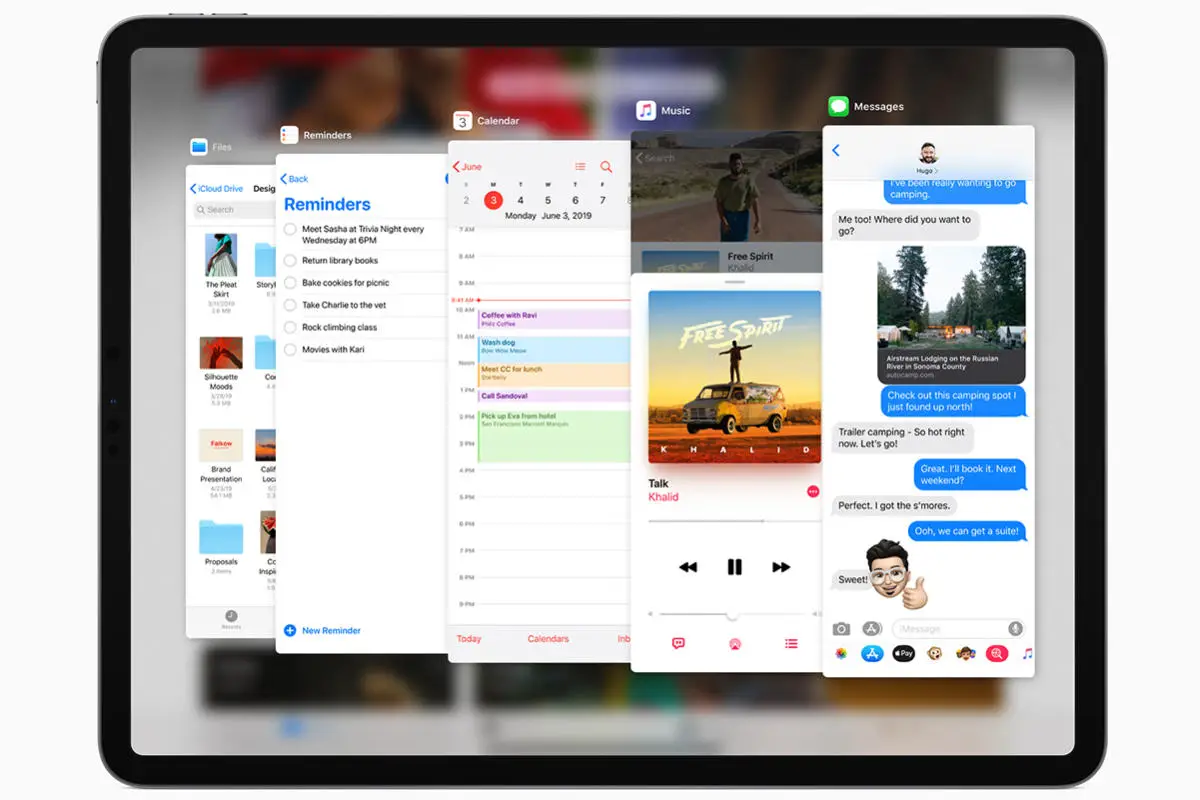
IPad को एक उत्पादकता डिवाइस के रूप में जाना जाता है, और जबकि यह आपके लैपटॉप को बदलने के लिए डिवाइस बनने की ख्वाहिश रखता है, यह अभी भी सिर्फ एक टैबलेट है - न तो लैपटॉप और न ही स्मार्टफोन। इसके बावजूद, यह वास्तव में सक्षम डिवाइस है, जिसमें मल्टी-विंडो जैसी विशेषताएं हैं; यह एक ऐसा उपकरण है जो चलते-फिरते उत्पादकता बढ़ाता है।
पर सबसे प्रमुख विशेषताओं में से कुछ iPadOS स्प्लिट-स्क्रीन के माध्यम से मल्टी-विंडो सपोर्ट है और फिर उधर खींचें. स्प्लिट-स्क्रीन एक बहुत ही परिचित विशेषता है, जिससे आप iPad के डिस्प्ले पर साइड-बाय-साइड दो ऐप इंस्टेंस खोल सकते हैं। स्लाइड ओवर एक ऐसी सुविधा है जो तीसरे ऐप के उदाहरण को एक विंडो में खींचने की अनुमति देती है जिसे iPad के डिस्प्ले के चारों ओर ले जाया जा सकता है।
संबंधित:
- IPhone और iPad पर फ़ोटो ऐप में छवियों को कैसे छिपाएँ
- स्नैपचैट पर दोस्तों को कैसे खोजें
- Android के लिए सर्वश्रेष्ठ कॉल रिकॉर्डर ऐप्स
- YouTube से iPhone में संगीत कैसे डाउनलोड करें
- IPhone और iPad 9 के लिए 2019 सर्वश्रेष्ठ स्कैनर ऐप
- YouTube से iPhone में वीडियो कैसे डाउनलोड करें
- कैसे एक जमे हुए और प्रतिक्रिया नहीं करने वाले कंप्यूटर को ठीक करें
ये दो विशेषताएं iPad लाइन-अप के आगमन से पहले के साथ रही हैं iPadOS। iPadOS एक ऑपरेटिंग सिस्टम का नवीनतम संस्करण है जिस पर iPad चल रहा है; यह वर्तमान में अभी भी बीटा चरण में है और इस वर्ष के अंत में पूर्ण रूप से जारी किया जाएगा।
इसका मतलब यह नहीं है कि iPadOS स्प्लिट स्क्रीन और स्लाइड ओवर को रद्द करने के लिए आ गया है, इन दो सुविधाओं को केवल नए OS संस्करण पर थोड़ा अलग तरीके से लागू किया गया है। इस पोस्ट में, हम इस बात पर प्रकाश डालेंगे कि iPadOS पर स्लाइड ओवर को कैसे सक्षम और छुपाना है, और पिछले OS संस्करणों में इसे कैसे किया गया है, इसके साथ प्रक्रिया की तुलना करें।
iPadOS पर स्लाइड ओवर को कैसे इनेबल और हाइड करें
सबसे पहले, हमें यह देखने की जरूरत है कि आईपैड पर पिछले ओएस संस्करणों (यानी, आईओएस 12 और इससे पहले) पर स्लाइड ओवर कैसे लागू किया गया है। आपको बस इतना करना था एक ऐप खोलें, डॉक देखने के लिए स्क्रीन के नीचे से ऊपर की ओर स्वाइप करें, और फिर दूसरे ऐप को डॉक से स्क्रीन पर टच, होल्ड और ड्रैग करें।
यह दोनों ऐप्स को स्प्लिट स्क्रीन में रखता है; एक बार यह हो जाने के बाद, आप आगे बढ़ सकते हैं डॉक से तीसरा ऐप चुनें, और ऐप को डिवाइडर पर खींचें. यह आपकी स्क्रीन पर तीन ऐप्स डालता है, और ऐप विंडो के शीर्ष को स्पर्श करके और पकड़कर तीसरे ऐप को इधर-उधर ले जाया जा सकता है।
IPadOS पर स्लाइड ओवर कैसे सक्षम करें
On iPadOS, बहुत कुछ नहीं बदला है, शुक्र है। स्लाइड ओवर को सक्षम करने के लिए, आपको उपरोक्त प्रक्रिया का पालन करना होगा, पहले स्प्लिट स्क्रीन और फिर स्लाइड ओवर को सक्षम करना होगा। जाहिरा तौर पर, Apple ने इसे इस तरह छोड़ने का फैसला किया और उपयोगकर्ता के अनुभव को पिछले OS संस्करणों के समान बना दिया।
iPadOS पर स्लाइड ओवर को कैसे छुपाएं
ऐप्पल ने स्लाइड ओवर को छिपाने के तरीके में बदलाव करने का फैसला किया, यह पहले की तुलना में थोड़ा अधिक बोझिल है, लेकिन अभी भी कई तरीकों से किया जा सकता है।
IPadOS पर स्लाइड ओवर को छिपाने का एक तरीका है ऐप को ऊपरी किनारे से स्पर्श करें, और स्क्रीन से चले जाने तक इसे दाईं ओर स्वाइप करें. यह विधि हमेशा सुचारू रूप से कार्य नहीं करती है, और आप दूसरी विधि आज़मा सकते हैं।
दूसरी विधि (जो iPadOS के साथ आई थी) में शामिल है एप्लिकेशन विंडो को बाएं किनारे से पकड़कर दाईं ओर तब तक स्वाइप करें जब तक कि वह स्क्रीन से बाहर न हो जाए।
ध्यान रखें, कि आपको "रखने की आवश्यकता है"एकाधिक ऐप्स की अनुमति दें" पर, और "इशारों” पर भी।
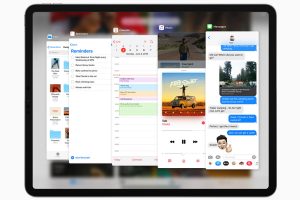






एक जवाब लिखें